前回はタイのDTACのプリペイドSIMカードの2019年春の情報をまとめました。
今回はAISのプリペイドSIMカードについて2019年春時点の情報をまとめておきたいと思います。
ただ、私はタイではDTACのプリペイドSIMカードをメインに使っており、AISのプリペイドSIMカードはあまり使い込んでいません。もし間違えなどがあればコメント欄から指摘していただくと助かります。
2019/04/08 追記
AIS・DTAC・TrueMoveを比較して「タイのSIM選びガイド 2019年春版」を作成しました。ぜひこちらもご覧ください!

AISについて
AISはタイのモバイルキャリアです。タイで押しも押されぬNO.1キャリアであり、日本でいえばドコモの様な存在です。
公式サイトは下記になります。
公式サイトは完全ではありませんが、英語にも対応しています。
コーポレートカラーはグリーンです。タイの町中でグリーンの店舗を見つけたらAISの店舗だと思います。
旅行者にとって、このキャリアの最大の特徴は、カバレッジの広さになります。そのため、イサーンやマレー半島方面などに行く方には必須のキャリアです。
弱点であったSIMカードの維持のしやすさも近年では改善し、万全の体制となってきました。
AISのプリペイドSIMカードを使う手順
タイでAISのプリペイドSIMカードを使うためには、
という流れになります。特に変わったところはありません。順々に紹介していきます。
SIMロックフリーのスマートフォンの入手
AISのSIMカードを使うにはSIMロックが解除されている(SIMフリー)のスマートフォンが必要になります。その際に重要になるのが「周波数(バンド)」です。
「AISが使用している周波数」と「スマートフォンが対応している周波数」が合わないと、SIMカードを差しても使えません。
AISの周波数は以下の通りです。
- LTE
バンド 周波数(MHz) 備考 1 2100 CA(キャリアアグリゲーション対応) 3 1800 CA(キャリアアグリゲーション対応) 8 900 CA(キャリアアグリゲーション対応) - 3G (WCDMA)
バンド 周波数(MHz) 備考 1 (I) 2100 現在の3Gの周波数 8 (VIII) 900 以前使用していた周波数。現在は利用していない?
AISのカバレッジ情報は下記のページで確認できます。
このマップでは濃いグリーンがLTE(4G)、薄いグリーンが3Gのみのエリアとなります。
このマップをWebサイトを見る限り、AISはLTEの全国展開をほぼ完了しており、3GのカバレッジとLTEのカバレッジが変わらないように見えます。3Gオンリーとなるのはミャンマー寄りの山間部ぐらいです。
このため、まずはLTEの対応周波数が重要で3G/WCDMAはバックアップという感じで良さそうです
古いAISのSIMを使っている場合はLTEが使用できない場合があります。
対応しているかどうかは「*987#」で確認できます。私の場合は次のようにSIM・スマホともにLTEに対応していると表示されました。
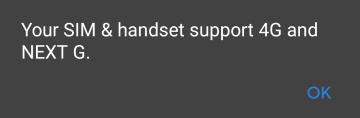
ドコモユーザの方
ドコモの端末の場合、LTEのバンド1と3には確実に対応しています。
LTEのバンド8についてはドコモの端末の場合はiPhone以外は対応していない可能性が高いです。しかし、バンド1と3が使えばほぼ大丈夫だと思います。
3Gについてもバンド1には確実に対応しているので問題ありません。
ドコモユーザの方はお持ちのスマートフォンをSIMロック解除して利用するのが手っ取り早いです。普段使っているスマホをそのまま海外で利用できるというのは本当に便利です。
ドコモの下記のページにSIMロック解除の案内が記載されています。
おそらく現時点で流通しているスマートフォンはほとんどSIMロック解除に対応しているはずです。
KDDI/AUユーザの方
下記のページでお持ちのスマホの対応周波数を確認しましょう。「SIMロック解除可能な機種の対応周波数帯一覧」から各モデル毎の対応周波数を調べることができます。
LTE バンド1は全ての端末で対応していますが、バンド3は対応していない機種が一部あるようです。また、バンド8はもっと対応機種は少なくなります。
しかしiPhone系であればすべてのLTEバンドに対応しているので心配無用です。
3Gについてはごく一部の機種がバンド1に対応していないようなのですが、ほとんどの機種は問題ありません。
AISはLTEのエリアがかなり広く、その中でもLTEバンド1がメインなので、仮に他の周波数が適合しなくても実用に耐えるるのではないかと思います。
下記のページでSIMロック解除の手続きを確認して、SIMロック解除をしてタイに持ち込みましょう。
ソフトバンクユーザの方
下記のページでお手持ちのスマホのSIMロック解除対応状況と対応周波数を確認しましょう。対応周波数は「機種別対応周波数一覧」のセクションで確認できます。

LTEのバンド1・3・8はソフトバンクでも利用しているので、ソフトバンクの端末はLTEのバンド1・3・8の全てに対応しているケースが多いです。
このため、ソフトバンクユーザにとってAISは最適なキャリアと言えるでしょう。
ソフトバンクユーザの方はSIMロック解除をしてタイに持ち込みましょう。
Yモバイルユーザの方
下記のページでお手持ちのスマホのSIMロック解除対応状況と対応周波数を確認しましょう。対応周波数は参考の欄の「機種別対応周波数はこちら」で確認できます。
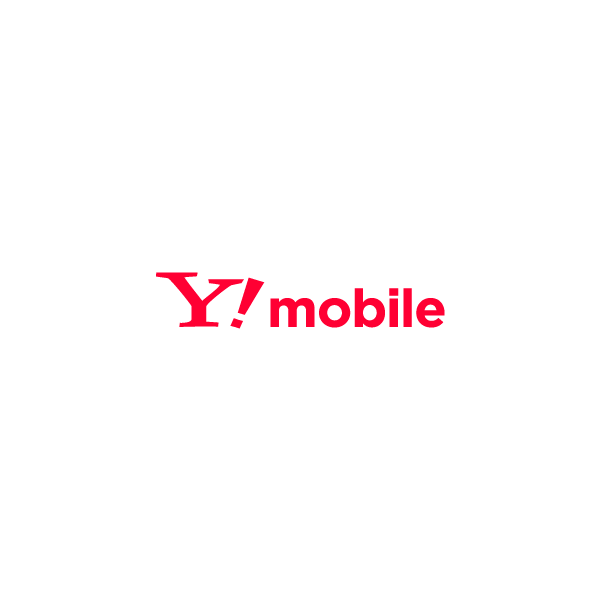
Yモバイルはソフトバンクに乗りいているせいか、ほとんどの端末でLTEのバンド1・3・8の全てに対応しています。このため、YモバイルユーザにとってもAISは最適なキャリアと言えるでしょう
Yモバイルユーザの方はSIMロック解除をしてタイに持ち込みましょう。
既にSIMフリーのスマートフォンをお持ちの方
日本向けに発売されているモデルであれば、「LTEのバンド1」「3Gのバンド1」は間違いなく利用できます。
日本国内向けにのSIMフリースマートフォンの場合は、ドコモの周波数に対応して設計されていることが多く、「LTEのバンド3」にも対応している可能性は高いです。
既にSIMフリースマートフォンをお持ちの方は、そのままタイに持ち込んでも問題なく利用できると思います。
新しくスマホを買われる方
自分のスマホがSIMロック解除に対応していない、あるいは、必要な日数を経過していないためSIMロック解除してもらえない、という方は日本で新しく端末を購入しておくことをお勧めします。
Amazonや楽天で「SIMフリー」というキーワードで検索すると、海外から輸入したXperiaなどの有名モデルや日本向けの格安端末などが出てきます。
スマホを買い換える場合
自分のスマホがSIMロック解除に対応していないという場合は、古い端末と思いますので、これを機にスマホを買い替えてしまうのも手だと思います。
新たに購入するスマホを普段使いのスマホとして利用していく場合は、ある程度性能が高いスマホにすることをおすすめします。
特に海外旅行好きの方には、「iPhoneシリーズ」「Pixelシリーズ」「Huawei Pシリーズ」「Huawei Mateシリーズ」など、グローバルで売られているモデルは、対応周波数が多くてお勧めです。
特にiPhoneシリーズのSIMフリー版は海外旅行の最強の相棒となってくれるはずです。
予算をどうしても抑えたいけど、スペックの高いSIMフリースマホを入手したい、という方はちょっとハードルが上がりますが、中華系の海外通販を使ってみてください。



ただし、このときもスペック表を見て「対応周波数 (LTE Band)」が多い機種を選びましょう。
また海外通販は入手まで時間がかかりますので、早めに調達をしましょう。
スマホはSIMロック解除対応機種だけど、まだSIMロックの解除に必要な日数を経過していないという場合は、大変悩ましいところです。
スマホは最近買ったと思われますので、このような場合は、SIMロックが解除できるまで、SIMフリーのモバイルルータを購入したり、レンタルWi-Fiルータサービスなどでしのぐことになるかと思います。
AISのプリペイドSIMカードの入手
AISのプリペイドSIMカードを入手するには、AISの店舗で購入するか、街中の携帯電話ショップで入手するかになります。
最近のAISのプリペイドSIMカードは標準・マイクロ・ナノの全サイズに対応になったものになっています。
おそらくAISの直営店舗ならば3サイズ対応が出てくると思いますが、直営店舗以外で買う場合は確認を忘れないようにしてください。
タイではプリペイドSIMカードの購入にID番号の登録が必要となっています。
日本人の場合はIDとしてパスポートが必要ですので、パスポートを携帯するのを忘れないようにしてください。
スワンナプーム国際空港の店舗
お勧めなのがスワンナプーム国際空港のAISの店舗で購入することです。
スワンナプーム空港の場合は、入国審査後の荷物受取りエリアと、税関を抜けたあとの到着ロビーの2箇所に店舗があります。
下記が到着ロビーの店舗になります。この店舗が空港のメイン店舗で24時間営業です。

下記が荷物受取りエリアの店舗になります。小さなブースで時間によってはしまっている(店員さんがいない)かもしれません。

いずれの店舗も店員さんは英語も通じますし、何よりも旅行者に慣れています。旅行者に使いやすいパッケージの案内がありますので、自分の滞在期間と使いそうなデータ量に従って選ぶだけです。
2018年8月にバンコクに行った時に展示されてた案内が下記です(クリックで大きくなります)。
「8 Days」や「30 Days」というのが有効期間で、「Non-Stop Internet with max speed for ○○GB」というのがデータ通信量です。黒地に白抜き文字で書かれているのが価格(バーツ)です。
実は「荷物受取りエリアの店舗」と「到着ロビーの店舗」と売っているパッケージが違うことがあり、2018年8月の段階では次のようになっていました。
| 価格 | 期間 | データ量 | 超過時 通信速度 |
通話 SMS |
荷物受取 エリア |
到着 ロビー |
|---|---|---|---|---|---|---|
| 219B | 7日 | 無制限 (1Mbps) |
N/A | 20B | ○ | × |
| 249B | 50B | ○ | × | |||
| 299B | 8日 | 3GB | 384Kbps | 100B | × | ○ |
| 449B | 10日 | 3.5GB | 128Kbps | なし | × | ○ |
| 549B | 15日 | 無制限 (4Mbps) |
N/A | ○ | × | |
| 549B | 30日 | 4.5B | 128Kbps | 50B | × | ○ |
| 849B | 9GB | × | ○ | |||
| 1049B | 15GB | 256Kbps | × | ○ | ||
| 1849B | 24GB | 100B | × | ○ | ||
| 2699B | 36GB | × | ○ | |||
| 3529B | 38GB | × | ○ | |||
| 799B | 無制限 (4Mps) |
N/A | なし | ○ | × | |
| 1749B | 無制限 (※) |
100B | × | ○ |
この表の情報は2018年8月とちょっと古いので、次にバンコクに行くときに再調査して更新したいと思います。
購入するときは自分ほしいパッケージを指をさして「Give me this」とでもいえば理解してくれるでしょう。
あとはパスポートを渡して、言われた金額を払いましょう。
また、空港で購入した場合には後述のインターネットパッケージの申し込みやAPNの設定も全部やってくれるはずです。スマートフォンの言語設定を英語にしたうえで、店員さんにスマホを渡しましょう。
問題は非常に混んでいることです。AISは人気のキャリアなので常に行列ができているので、購入できるまでに10~30分は覚悟した方がよいでしょう。ツアーなどで行動時間に自由がない場合は厳しいかもしれません。
ドンムアン国際空港の店舗
LCCが発着しているドンムアン国際空港でも到着時にAISのプリペイドSIMカードを購入することができます。
税関を抜けて到着ロビーに出るとすぐに店舗があります。

実はこの店舗はAISの直営店ではなく代理店の店舗なのですが、問題なく旅行者に対応してくれます。
スワンナプーム空港の場合と同様に、旅行者向けに様々なパッケージが用意されているので、指を指して購入しましょう。
市内のAISの店舗
バンコクなど都市部には多くのAISのショップがあります。
無難なのはショッピングセンター(MBKやBIG-Cなど)です。ショッピングセンターなら間違いなくAISのショップがあると思ってよいでしょう。
都心部ならば空港ほどではないですが英語が通じる可能性があります。空港で購入できなかった方はAISのショップを探すことをお勧めします。
サイアム・プロンポン・アソークなど都心部の店舗の場合は、英語対応の店員さんがいることもあります。
店舗で購入する場合はまずプリペイドSIMカードの種類を選ぶことになります。
この場合、店に「TRAVELLER SIM」が売っている場合はそれを購入するのがよいでしょう。599バーツ・299バーツ・49バーツのものがあります。特に299バーツのTRAVELLER SIMは多くの店舗で取り扱っているようなので、入手性が高いと思います。
TRAVELLER SIMが入手できなかった場合は、「The One SIM」「EASY FREE NET SIM」「SUPER PLAY SIM」のいずれかを購入しましょう。
以前は「4G NET SIM」というのもあったのですが、トップページからたどれなくなったので廃止になったのかもしれません。
| TRAVELLER SIM | The One SIM | EASY FREE NET SIM |
SUPER PLAY SIM |
|||
|---|---|---|---|---|---|---|
| 49 Baht | 299 Baht | 599 Baht | ||||
| パッケージ |  |
 |
 |
 |
 |
 |
| 価格 | 49バーツ | 299バーツ | 599バーツ | 50バーツ | ||
| データ通信 (※) |
なし | 8日間 3GB |
15日間 6GB |
150バーツのTOP UP後に7日間 1GB | 3日間 150MB |
150バーツのTOP UP後に7日間 1GB |
| Wi-Fi | 7日間 | なし | 30日間 | なし | 30日間 3GB |
|
| LTE | 利用可 | |||||
| 初期残高 | 15バーツ | 100バーツ | なし? | |||
| 有効期限 | 30日? | |||||
| 通話 | 1B/分 | 0.014B/秒 | 0.011B/秒 | 0.014B/秒 | ||
- ※: インターネットパッケージ(後述)に申し込むことにより追加・変更可能
The One SIMは英語の案内が見当たらなかったため、タイ語を翻訳して調査しました。
そのため間違っているかもしれません。
AISショップで購入した場合は、SIMカードの購入に合わせてインターネットパッケージの申し込みやAPNの設定はお願いすればやってくれるかもしれません。
ただ、英語が通じない場合は苦戦する恐れがあります。自分でできるように準備をしておいた方がよいです。
なお、プリペイドSIMカードを買おうとした場合に、複数の同じパッケージを見せられる場合があります。これは電話番号を選んで、という意味です。特にこだわりがなければ適当なものを選べばよいです。
代理店・携帯電話ショップ
プリペイドSIMカードはAISの直営店舗以外でも購入可能です。
「Telewiz」などの正規代理店(?)の場合は、ぼったくりもなく、AISの直営店舗と同様にIDの登録まで行えます。
むしろTraveller SIMを押しつけられないので、Traveller SIM以外を買いたい場合はTelewizのような代理店がおすすめだったりします。
ただ、小さな携帯電話ショップの場合はぼられることもあります。サポートもありませんので慣れていな方にはなかなか難しいかもしれません。これは最後の手段と考えてください。
AISの店舗・代理店以外で買った場合は、AISの店舗などに行ってパスポート情報の登録が必要になります。
登録しなくても短期間なら使えるかもしれませんが、トラブルを避けるためAISの店舗で購入することをお勧めします。
たいていの代理店・携帯電話ショップの店頭にはプリペイドSIMカードのパッケージが並んでいますので、自分でほしいプリペイドSIMカードを探して購入します。
下記がTelewizの店舗です。ショーケースの中に並んでいるのがSIMカードです。

並んでいるSIMカードの中から「The One SIM」「EASY FREE NET SIM」「SUPER PLAY SIM」のいずれかを探しましょう。
「EASY FEE NET SIM」が一番ベーシックなSIMのようなのでこれが一番入手性が高いと思います。
また、ファミリーマートでは「TRAVELLER SIM 299Baht」を販売しているようです。このTRAVELLER SIMならば入手性が高いかもしれません。
| TRAVELLER SIM 299BAHT |
The One SIM | EASY FREE NET SIM |
SUPER PLAY SIM |
|
|---|---|---|---|---|
| パッケージ |  |
 |
 |
 |
| 価格 | 299バーツ | 50バーツ | ||
| データ通信 (※) |
8日間 3GB |
150B TOP UP後 7日間 1GB |
3日間 150MB |
150B TOP UP後 7日間 1GB |
| Wi-Fi | 7日間 | 30日間 | なし | 30日間 3GB |
| LTE | 利用可 | |||
| 初期残高 | 100バーツ | なし? | ||
| 有効期限 | 30日? | |||
| 通話 | 1B/分 | 0.014B/秒 | 0.011B/秒 | 0.014B/秒 |
- ※: インターネットパッケージ(後述)に申し込むことにより追加・変更可能
The One SIMは英語の案内が見当たらなかったため、タイ語を翻訳して調査しました。
そのため間違っているかもしれません。
次に値段を確認しましょう。正規代理店なら問題ないと思いますが、小さな携帯ショップの場合は価格に上乗せして販売していることはざらにあります。
たいていはパッケージの上にシールが貼ってあり値段が書いてあります。これが正規価格と一緒ならOKです。+50バーツならまぁまぁ、+100バーツならぼられているのでやめた方がよいでしょう。
このような携帯電話ショップで購入した場合は、インターネットパッケージの購入やAPNの設定などは手伝ってくれません。自力で行う必要があります(このページの内容を参考にしてください)。
日本で購入する場合
実は輸入業者がいて日本でもAISのプリペイドSIMカードは購入することは可能です。
Amazonや楽天で「AIS SIM」で検索すると出てきます。値段はまちまちです。
いま調べたところ、TRAVELLER SIM 299Bahtが1100円で売っていました。タイで買う場合の1・2割増し程度ですので、現地で探す手間が省けることを考えると悪くないと思います
チャージ(TOP UP)
下記の方はこの項は読み飛ばしてOKです。
- 空港でプリペイドSIMカードを購入した方。
→店員さんがすべてやってくれるのでTOP UPは不要です。 - TRAVELLER SIM 299バーツあるいは599バーツを入手できた方。
→インターネットが最初から含まれているため、追加のTOP UPは不要です - SUPER PLAY SIMを入手した方
→7日間1GBのインターネットが含まれているため、追加のTOP UPは不要です
購入したSIMカードに十分なデータ量が含まれていない場合は、後述のインターネットパッケージを申し込むためにTOP UPする必要があります。
まずTOP UPする金額を決めます。これは後述のインターネットパッケージの一覧を見て、申し込みたいインターネットパッケージの価格+100バーツ程度としておきます。
+100バーツとするのは、電話する場合を考えてということもありますが、後述する有効期限の延長や、次回にタイに来た時にすぐにインターネットパッケージを申し込めるようにしておくためです。
AISの店舗でSIMカードを購入した場合
これは簡単です。SIMを購入するときに店員さんに「TOP UP Please」といって金額を書いた紙を見せましょう。
あとはその金額を払えば店員さんがやってくれると思います。
すでにSIMを買ったカウンターを離れてしまった場合は、近くの店員さんに「I want to top up」と相談してみてください。店員さんがTOP UP作業をしてくれるか、店舗内のセルフトップアップ機(後述)に案内してくれるはずです。
携帯電話ショップで購入した場合
プリペイドSIMカードを買ったお店で、「TOP UP Please」といって金額を書いた紙を見せてみてください。
運が良ければ店員さんがTOP UPしてくれます(数%の手数料を取られる場合もある)。
TOP UP方法として、店員さんの携帯電話の残高から移してくれる場合と、リフィルカード(スクラッチを削るとTOP UP用の数値が出てくるカード)を使ってTOP UPをする場合があります。
後者の場合はプリペイドSIMカード自体が必要なので、店員さんにプリペイドSIMカードを渡しましょう。店員さんの携帯電話にプリペイドSIMカードを差してTOP UP作業をしてくれます。
運が悪いとリフィルカードを売りつけられるか、拒否されます。この場合は後述するTOP UP方法を参照して自力でTOP UPする必要があります
インターネットパッケージの申し込み
下記の方はこの項は読み飛ばしてOKです。
- 空港でプリペイドSIMカードを購入した方
→ 店員さんがすべてやってくれるので自分でインターネットパッケージの申し込む必要はありません。 - TRAVELLER SIM 299バーツあるいは599バーツを入手できた方
→ 購入したSIMのデータ量以内の利用ならばインターネットパッケージに申し込む必要はありません。
「49バーツのTRAVELLER SIM」「EASY NET SIM」の様に十分なデータ量が付属していないSIMを購入した場合は、別途インターネットパッケージを申し込む必要があります。
「The One SIM」「SUPER PLAY SIM」では購入30日以内に150Bをトップアップすると1GBのデータ通信ができるようになりますが、別途インターネットパッケージを購入した方がお得な場合があるので、よく比較して決めてください。
全てのSIM用のインターネットパッケージ
インターネットパッケージは自分の滞在期間とデータ通信量を考えて選択します。
インターネットパッケージには音声との組み合わせや、速度制限があるものなどいろいろなバリエーションがあるのですが、ここでは一番シンプルなインターネットのみで速度制限がないものを紹介します。
2019年4月現在で利用できるパッケージは下記の通りです。
下記の価格には付加価値税(消費税)の7%が含まれていません。残高がぎりぎりの方は注意してください!
| 名称 | 通信量 | 価格 (外税) |
期間 | 申し込み方法 | 超過時 |
|---|---|---|---|---|---|
| Internet Max Speed valid for 24 Hours |
100MB | 9B | 24時間 | *777*70# | 従量制 |
| 200MB | 15B | *777*71# | |||
| 600MB | 20B | *777*7022# | |||
| 1GB | 35B | *777*7031# | |||
| 1.5GB | 39B | *777*7027# | |||
| 2GB | 45B | *777*7032# | |||
| 3GB | 49B | *777*7028# | |||
| 4GB | 69B | *777*7033# | |||
| 5GB | 75B | *777*7034# | |||
| Internet Max Speed valid for 3 Days |
1GB | 65B | 3日間 | *777*7035# | |
| 1.5GB | 69B | *777*7036# | |||
| 2GB | 75B | *777*7037# | |||
| 3GB | 79B | *777*7038# | |||
| 4GB | 99B | *777*7039# | |||
| 5GB | 105B | *777*7040# | |||
| Internet Max Speed valid for 5 Days |
1GB | 90B | 5日間 | *777*7041# | |
| 1.5GB | 95B | *777*7042# | |||
| 2GB | 99B | *777*7029# | |||
| 3GB | 105B | *777*7043# | |||
| 4GB | 119B | *777*7044# | |||
| 5GB | 125B | *777*7045# | |||
| Internet Max Speed valid for 7 Days |
1GB | 99B | 7日間 | *777*746# | |
| 1.5GB | 109B | *777*7046# | |||
| 2GB | 115B | *777*7047# | |||
| 3GB | 119B | *777*7048# | |||
| 4GB | 135B | *777*7049# | |||
| 5GB | 150B | *777*7050# | |||
| Internet Max Speed valid for 10 Days |
1GB | 125B | 10日間 | *777*7051# | |
| 1.5GB | 135B | *777*7052# | |||
| 2GB | 139B | *777*7053# | |||
| 3GB | 145B | *777*7054# | |||
| 4GB | 150B | *777*7030# | |||
| 5GB | 175B | *777*7055# | |||
| Internet Max Speed valid for 15 Days |
1GB | 179B | 15日間 | *777*7056# | |
| 1.5GB | 189B | *777*7057# | |||
| 2GB | 195B | *777*7058# | |||
| 3GB | 200B | *777*7059# | |||
| 4GB | 250B | *777*7060# | |||
| 5GB | 300B | *777*7061# | |||
| Internet Max Speed valid for 30 Days |
2GB | 239B | 30日間 | *777*75# | |
| Internet Non-Stop Max speed |
320MB | 49B | 24時間 | *777*1# | 64kbps |
| 2GB | 249B | 7日間 | *777*74# | ||
| 8GB | 799B | 30日間 | *777*76# |
以前にくらべAISのインターネットパッケージはかなり安くなって(大容量化して)います。
滞在期間にもよりますが、「5日間で95バーツのパッケージ (速度制限無しで1.5GB)」あたりを繰り返すのが使い勝手がよさそうです。
あるいは乗り継ぎなどの短期滞在の場合は「24時間20バーツ (速度制限無しで600MB)」のプランも使い勝手がよいでしょう。
ただし、「Internet Max Speed」は通信量超過時は従量制となり残高がどんどん引かれることになるので注意してください。超過時が心配な場合は「Internet Non-Stop Max speed」から選択すると超過時は64kbpsにスピードが制限されるだけなので良いでしょう。
使用したいインターネットパッケージが決まったら、通話アプリを立ち上げて申し込み方法に書いてある番号を入力して発信します。
申し込み成功するとSMSが送られてきますので、そのSMSを受信してからインターネットを使い始めてください。
TRAVELLER SIM用のインターネットパッケージ
TRAVELLER SIMを利用している場合は、専用のインターネットパッケージがあります。
表にすると下記の通りです。いずれも速度制限がなく、また、通信量超過時には64Kbpsに速度制限されるので安心だと思います。
| 名称 | 通信量 | 価格 (内税) |
期間 | 申し込み方法 | 超過時 |
|---|---|---|---|---|---|
| ON TOP INTERNET for TRAVELLER SIM |
160MB | 50B | 1日 | *777*7081# | 64Kbps |
| 1.5GB | 270B | 10日 | *777*7082# | ||
| 3GB | 690B | 15日 | *777*7083# |
使用したいインターネットパッケージが決まったら、通話アプリを立ち上げて申し込み方法に書いてある番号を入力して発信します。
申し込み成功するとSMSが送られてきますので、そのSMSを受信してからインターネットを使い始めてください。
月額インターネットパッケージ
日本の格安SIMのように金額により毎月決まったデータ量を使えるプランがあります。
これはインターネットパッケージを追加すると言うよりも、インターネット通信が含まれた月額プラン(タイ用語でプロモーション)に変更するという形になります。
そのため、プロモーション変更費用として申込時に10バーツの手数料がかかるほか、通話・SMS等の料金体系も変更となります。しかし、毎月自動継続されたり、AIS Wi-Fiが使えるなどのメリットもあります。
AIS Wi-Fiを利用する場合は「*388*1#」でユーザ名とパスワードを入手する必要があります
タイに長期滞在する方におすすめです。
| 名称 | 通信量 | 価格 (内税) |
期間 | AIS Wi-Fi | 申し込み 方法 |
超過時 |
|---|---|---|---|---|---|---|
| NET SIM | 1GB | 299B | 1ヶ月 (自動更新) |
利用可 (無制限) |
Webサイト | 128Kbps |
| 2GB | 399B | |||||
| 3GB | 499B | |||||
| 5GB | 699B | |||||
| 8GB | 899B | 384Kbps | ||||
| 14GB | 1099B |
これらのインターネットパッケージの申し込みはWebから行います。
電話アプリによる発信で申し込めるコマンド(USSD)もあるようですが、公式サイト上は見つけることができませんでした
Webサイトにアクセスすると「Subscribe Now」というボタンがあるのでそれを選択します。
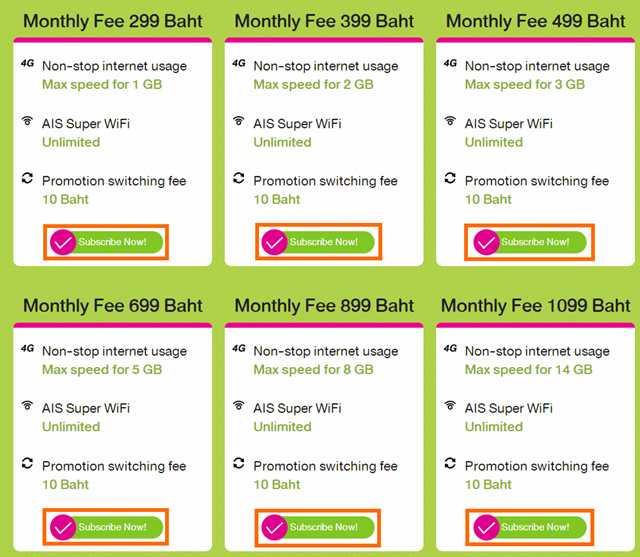
あとは確認画面が表示されるので「Confirm」を選択します。
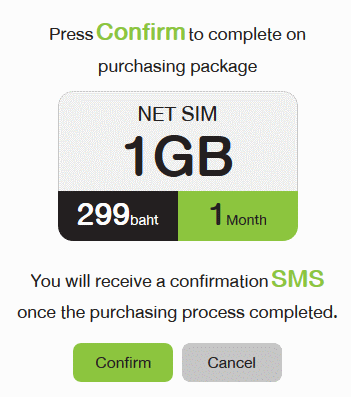
eServiceにログインしていない場合は下記の画面が表示されるので、AISの電話番号を入れるとワンタイムパスワードが送られてきます。
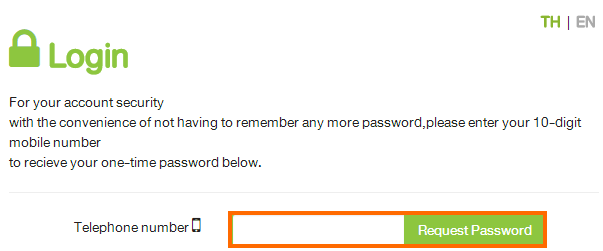
そのワンタイムパスワードを使ってログインすると、インターネットパッケージの申し込み(プロモーションの切り替え)完了です
AIS側の設定が完了するとSMSが送られてきますので、そのSMSを受信してからインターネットを使い始めてください
APNの設定
AISの店舗でプリペイドSIMカードを購入した場合は、店員さんがAPNの設定を行ってくれます。店員さんにスマートフォンを渡す際は「設定」→「言語と文字入力」→「言語の選択」を「英語」にしてから渡してあげてください。
その他の場合は自分でAPNの設定を行いましょう。
Androidスマートフォンの場合
Andoridの場合は機種によって異なりますが、「設定」→「ネットワーク設定」→「モバイルネットワーク」→「アクセスポイント名」あたりでAPN設定画面が開きます。
APN設定画面になったら、メニューボタンを押して「新しいAPN」を選択します。そして次のように設定します。名前の欄はAISなど適当に設定して大丈夫です。
| APN | internet |
|---|---|
| ユーザ名 | なし (空欄のまま) |
| パスワード | なし (空欄のまま) |
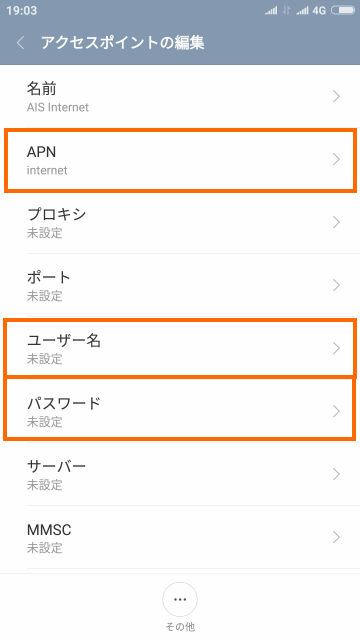
設定が終わったらメニューボタンを押して「保存」を選択します。するとAPNの一覧に先ほど作成したAPNがあるので、これを選択しておきます。
これでWiFiがオフになっていればステータスバーのアンテナアイコンに「LTE」「4G」「3G」「H」などのデータ通信が利用できることを示す文字が表示されるはずです。
iPhoneの場合
iPhoneの場合はおそらくAISのSIMを挿入すると自動認識してデータ通信できるようになるはずです。
SIMカードを挿入しても圏外のままの場合はiPhoneを再起動してみてください。
これでもデータ通信ができない場合は下記の2つを試してみてください。
APNの手動設定
Appleから直接購入したSIMフリーのiPhone等、一部のiPhoneでは手動でAPNの設定が可能です。
「設定」→「モバイル通信」→「通信のオプション」に「モバイルデータ通信ネットワーク」という項目があるかどうかを確認してください。
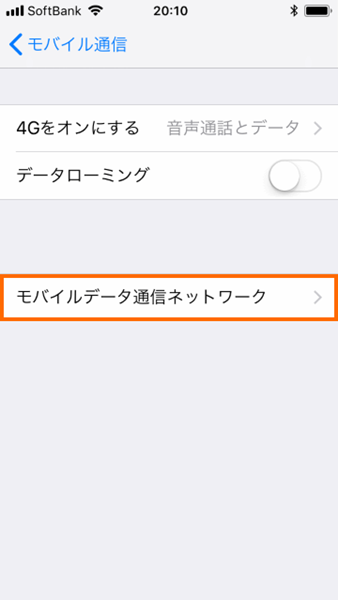
もしこのメニュー項目がある場合は手動でAPNの設定ができますので、上記のAISのAPN情報を入力しましょう。
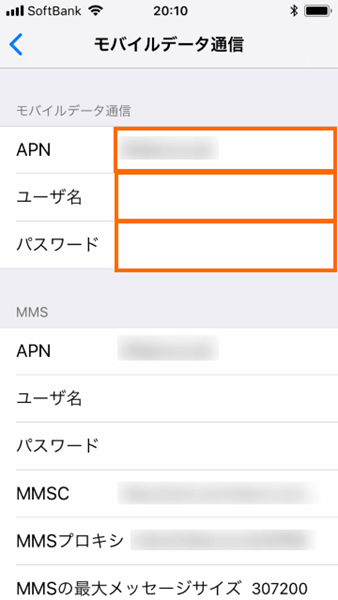
| APN | internet |
|---|---|
| ユーザ名 | なし (空欄のまま) |
| パスワード | なし (空欄のまま) |
構成プロファイルの利用
iPhoneではAPNの手動設定が行えない機種も存在します。私が持っているiPhone SEもこれに当たります。
このような機種でAPNの設定をするには構成プロファイルをインストールする必要があります。ただし、構成プロファイルは1機種に1個しかインストールできません。
このため構成プロファイルを利用している場合は、構成プロファイルを削除する必要があります。
それまで使っていた構成プロファイルを削除することになるため、日本帰国時にデータ通信ができなくなる可能性があります。
日本国内のSIMで構成プロファイルを利用している場合は、帰国後にすぐに日本国内用の構成プロファイルを使えるように準備しておくことをお勧めします。
「設定」→「一般」→「プロファイル」で「構成プロファイル」を選択したら「プロファイルを削除」します。
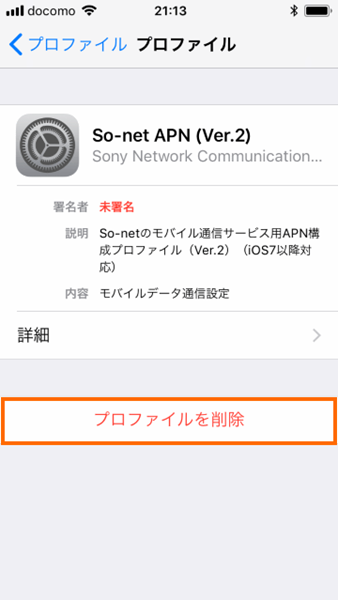
削除したらAISの構成プロファイルをインストールしましょう。AISのオフィシャルの構成プロファイルは配布されていないため、下記のサイトで作成しました。
Safariで下記のリンクにアクセスしてください。
- リンク AISの構成プロファイル
このリンクにアクセスすると、次のようなメッセージが表示されるので「許可」を選択します。

これで設定画面になるので構成プロファイルをインストールします。
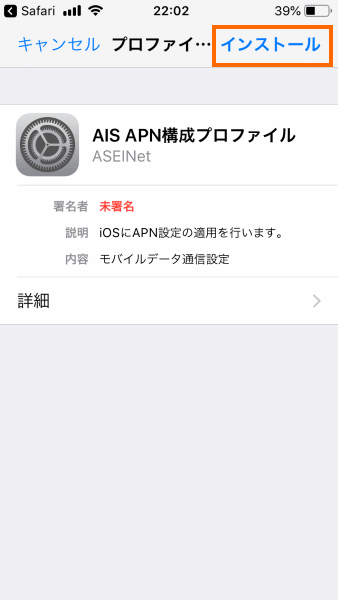
パスコードを入力して次のような画面になったら「次へ」を選択します。
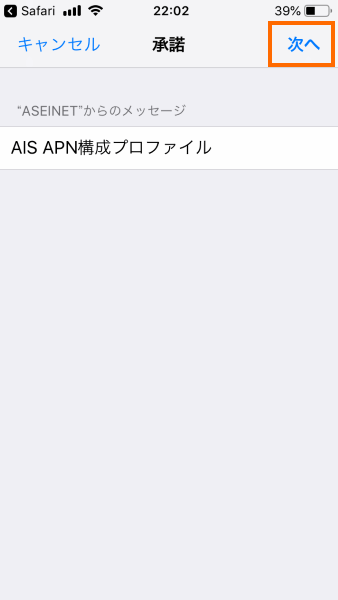
次のような警告が出ますが「インストール」を選択します。
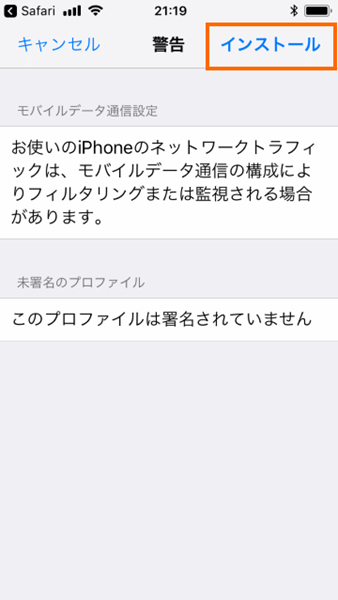
最後に確認が出たら「インストール」を選択します。
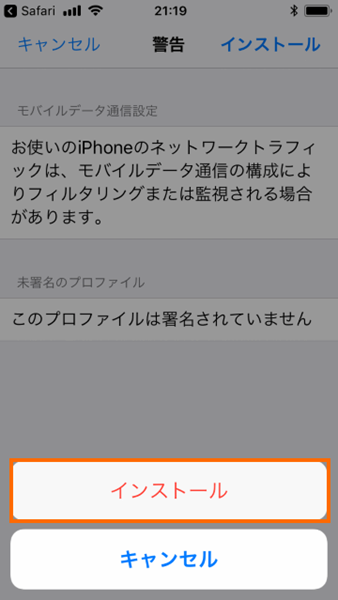
下のような画面になったら「完了」を選択します。
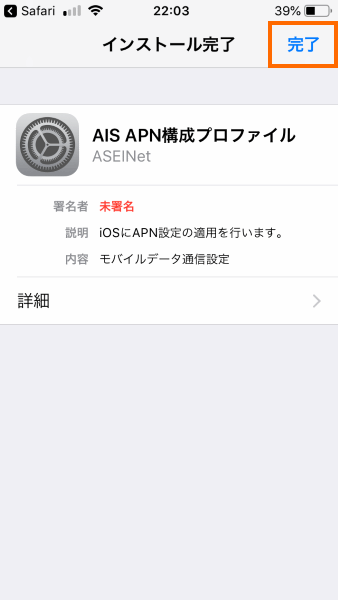
これでAISの構成プロファイルがインストールされ、APNが適用されるのでデータ通信が可能になるはずです。
ここで紹介した構成プロファイルはWebサービスを使って私が作成したものです。
何か不具合が生じても保証はできませんので、自己責任でご利用ください。
その後の日々の利用
ここまでの手順でタイでモバイルインターネットができるようになったと思います。
あとはこのプリペイドSIMカードを活用していくだけです。また、タイリピータの方は同じSIMカードを使い続けたいということもあると思います。
以降はAISのプリペイドSIMカードを利用していくにあたって必要な情報を紹介します。
言語の変更
AISの店舗で買った場合やTRAVELLER SIMを使っている場合は、AISから送られてくるSMS等は英語だと思います。
英語ならば内容を理解することもできるのですが、タイ語の場合はお手上げです。
タイ語のメッセージがくる場合は、まずはじめに言語を英語に変更しましょう。
AISのプリペイドSIMカードで言語を切り替えるには「*700#」のメニューを利用します。
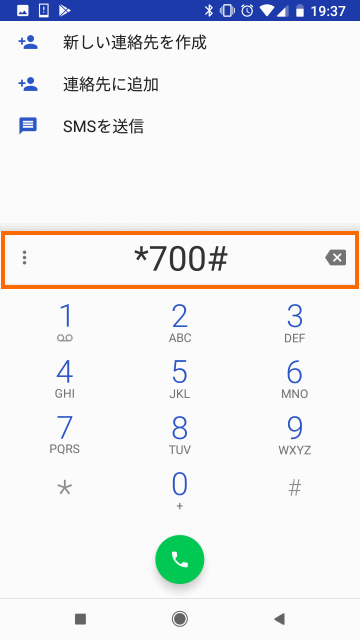
しかし、手強いのがこの言語を切り替える「*700#」のメニュー自体がタイ語であることです。

このメニューが理解できるのなら言語を切り替える必要は無いような気がします。
とはいえ、ここを乗り越えなければ英語でAISのSIMカードを使うことができません。
まず、「*700#」のメニューの最初の画面では「9」を入力します。

次の画面では「7」を入力します。
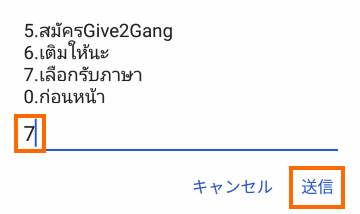
これでタイ語と英語の選択になりますので「2」を入力して英語を選択します。
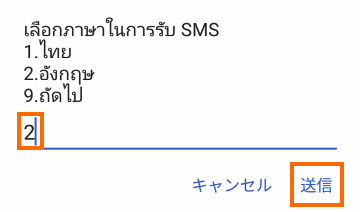
これで次のようなメッセージが画面に表示されるはずです。
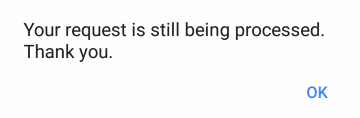
次のようなSMSが送られてきたら英語への切り替えの完了です。
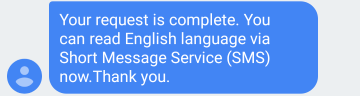
うまくいかない場合は、AISのお店に行って店員さんに「English please」といってお願いしてみましょう。
スマートフォンを渡せば設定してくれると思います。
ステータス確認
AISのプリペイドSIMカードの状態を調べるには次のようなコマンドがあります。
| 確認したい内容 | 確認方法 |
|---|---|
| 残高と有効期限 | *121# |
| ボーナスの確認 | *121*1# |
| 通話ボーナスの確認 | *121*2# |
| インターネットパッケージの状態 | *121*3# |
| 自分の電話番号 | *545# |
| AIS Wi-Fiのユーザ名とパスワード | *388# |
下記が「*121#」の実行例です。
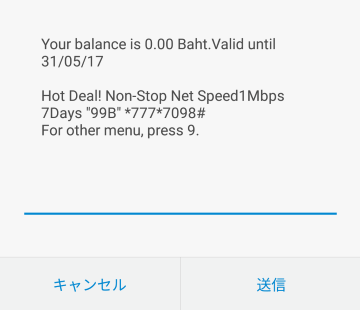
「*121#」の結果の画面で「9」を入力すると、ボーナスなどを確認できるので試してみてください。
AISのコマンドは下記で案内されていますので参照してみてください
スマホアプリの利用
AISのスマホアプリをインストールしなくてもAISを利用できますが、プリペイドSIMカードを長く使っていくとなるとインストールしておいたほうが便利です。
後述するTOP UPやインターネットパッケージの申し込みもスマホアプリで行うことができます。
AISのスマホアプリはGoogle Play・App Storeでインストールすることができます。
今回はAndroidの画面で紹介していきます。iOS版も大体同じような物だと思います。
my AISアプリをインストールして起動すると、下のようなタイ語の画面になりますので「EN」を選択します。
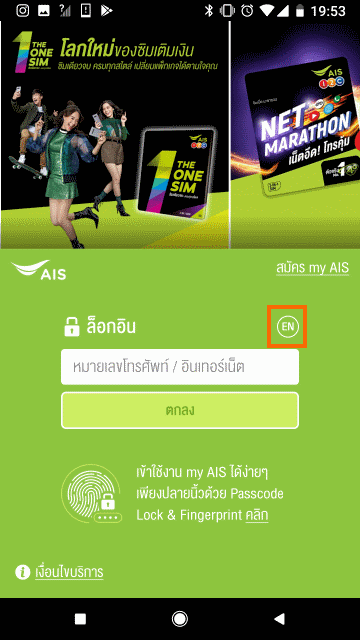
これで英語になりますのでAISの電話番号を入力して「OK」を選択します。
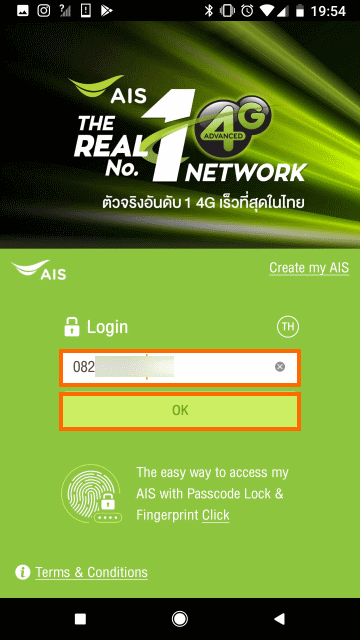
初回はこれでOTP(ワンタイムパスワード)がSMSで送られてきます。

受信したワンタイムパスワードを入力してOKを選択します。
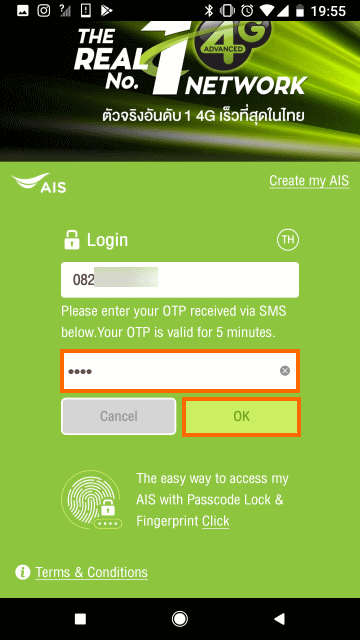
これでログインに成功し、下記のように利用規約が表示されます。問題がなければ「Accept」を選択します。
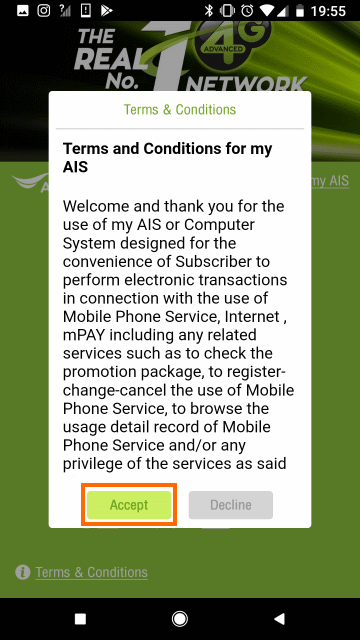
初回ログイン時は画面の説明が表示されます。以外と操作感に癖があるのでちゃんと読んでおくことをお勧めします。
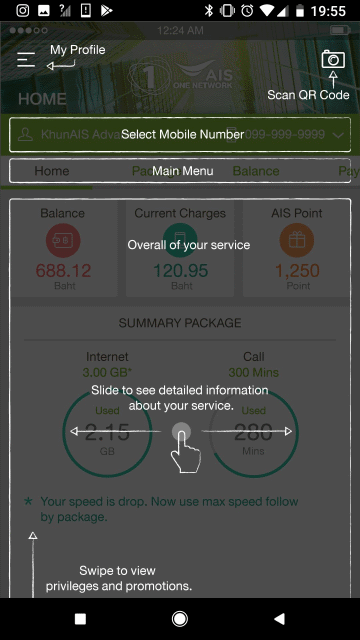
ログイン時にはいろいろメッセージが表示されますが、ここは「Cancel」しても良いと思います。
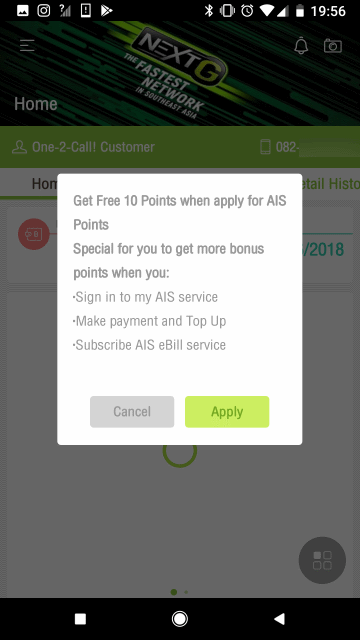
これでmy AISの画面になり、残高や有効期限が確認できるようになります。
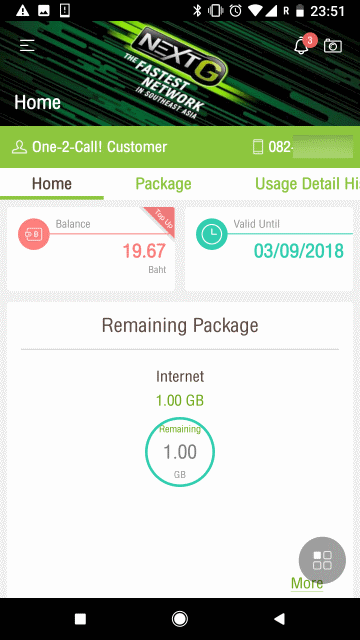
my AISアカウントを作っておくとワンタイムパスワード(OTP)を使わずにログインできるようになります。
時間があれば作っておくと良いでしょう。私の場合はmy AISアプリの画面でアカウントを作ることを勧めるメッセージが表示されました。
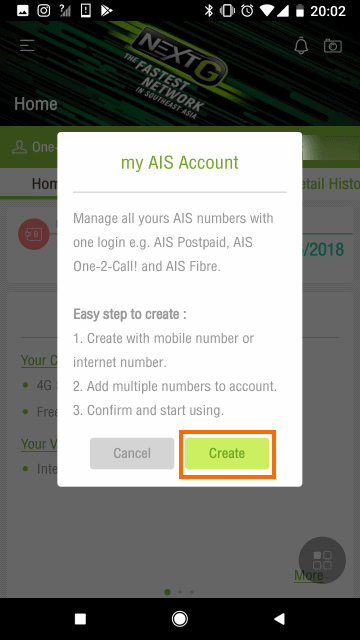
このようなメッセージがでない場合はmy AISアプリのメニュー(左上のアイアコンで表示されます)で「my AIS Account」を選択すれば登録画面になるのではないかと思います。
my AIS Accountの作成を選択すると次のような画面になるので「Create my AIS」を選択します。
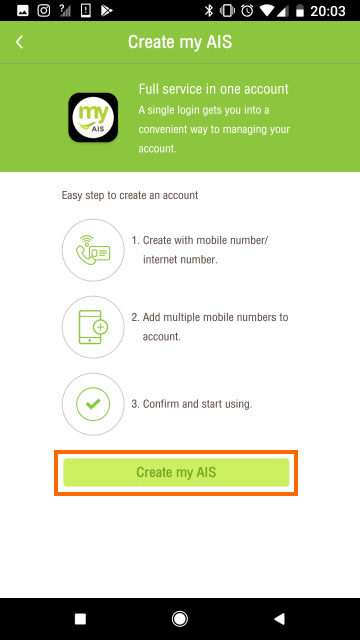
次の画面では電話番号とメールアドレスを入力して「Next」を選択します。
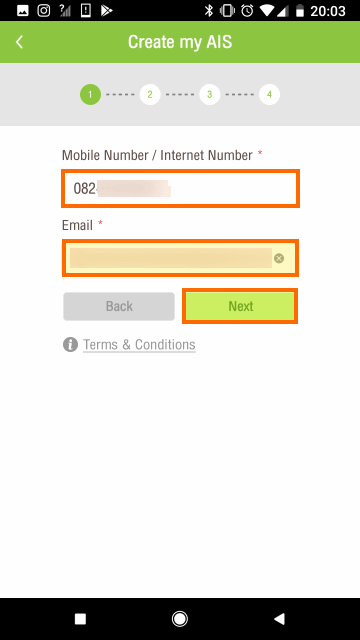
次に設定したいパスワードを入力します。
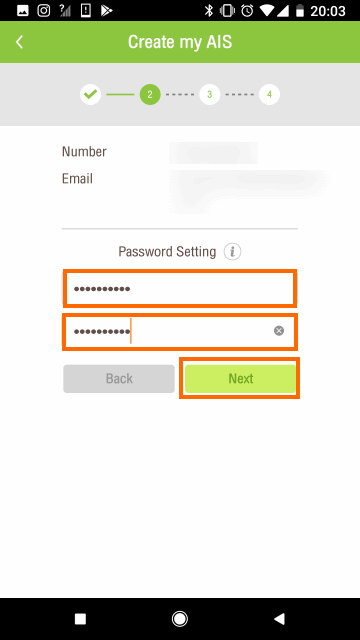
このパスワードはちょっと面倒くさいルールがあります。
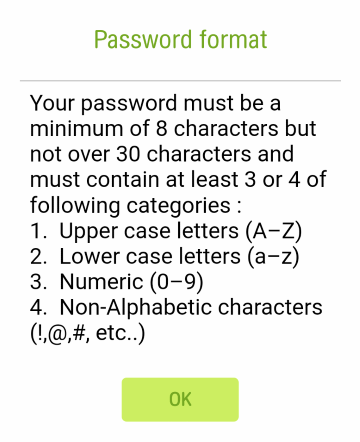
パスワードは、長さ8~30文字で、
- アルファベット大文字 (A-Z)
- アルファベット小文字 (a-z)
- 数字 (0-9)
- アルファベット・数字以外 (!, @, #など)
の少なくても3種類を混合させる必要があります。例えば「Test1234」という感じです。
ルールに沿ったパスワードを設定すると利用規約が表示されるので確認して「Accept」を選択します。
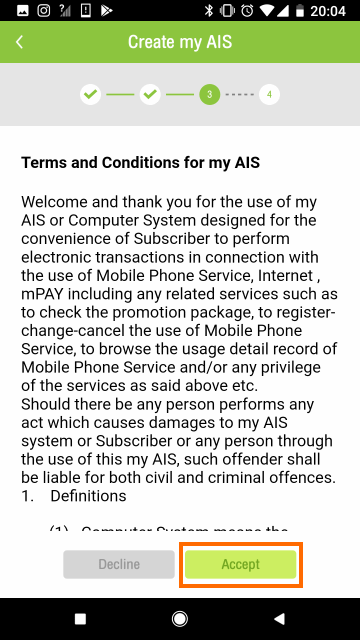
最後に確認のため情報が表示されるので「Confirm」を選択します。なお2つ以上AISの番号を持っている方はここで追加すると一元管理できるようです。
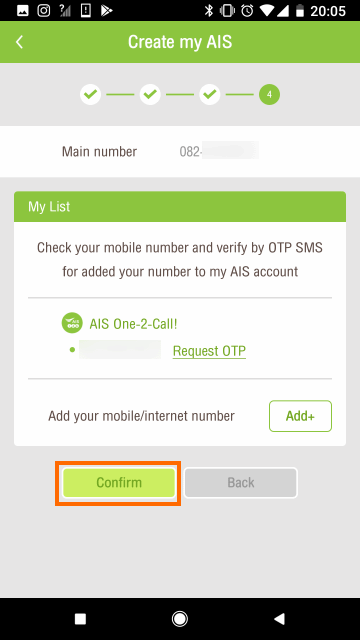
これで完了です。
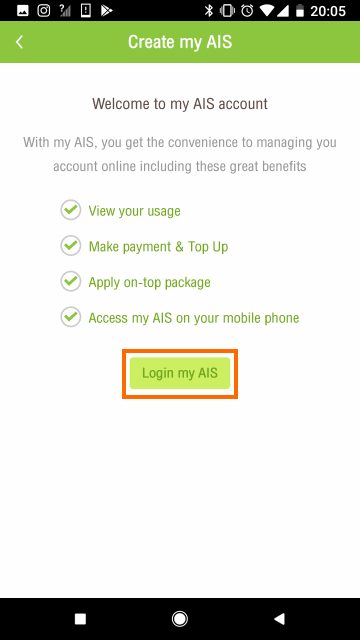
なお、確認のメールが送られてきていると思いますので、リンクをアクセスしてメールアドレスを確認しておきましょう。
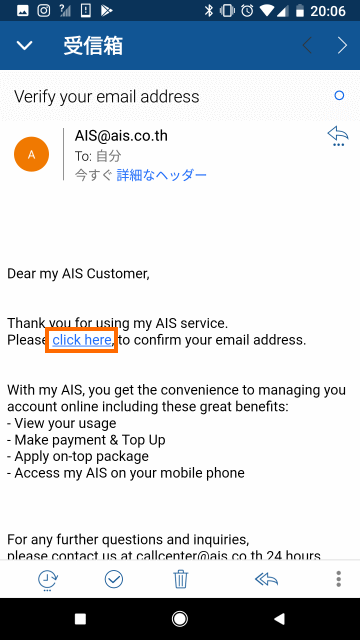
「click here」のリンクにアクセスすると次のような画面になりメールがアドレスが確認できたことがわかります。
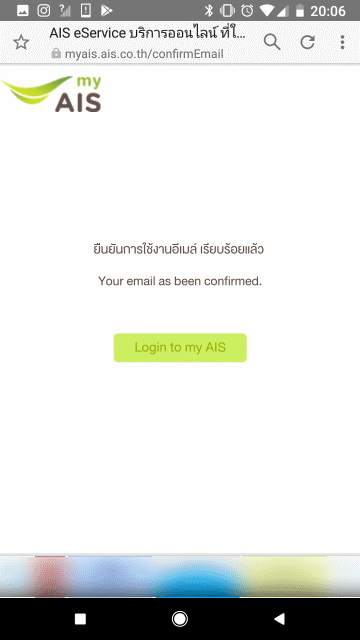
これでAISアカウントの登録も完了です。
TOP UP
プリペイドSIMカードの残高が減ってきた場合はTOP UP(チャージ)を行って残高を回復させる必要があります。また、TOP UPすることによって、プリペイドSIMカードの有効期限も伸びます(伸び方はTOP UPの金額と方法で異なります)。
TOP UPの方法にはいくつかありますので、簡単に紹介しておきます。
タイにいるのならばAISの店舗等にあるセルフトップアップ機を利用するか、「コンビニのレジ」でTOP UPするのがお手軽かと思います。TRAVELLER SIMの説明書でもTOP UP方法としてコンビニのレジを取り上げています。
日本国内でTOP UPする場合は、LINE Payを使うことになると思います。
いずれの方法もTOP UPに成功すると、新しい残高と有効期限が書かれたSMSが送られてきます。
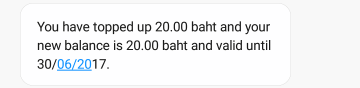
AISのセルフトップアップ機でのTOP UP (おすすめ)
AISの店頭に行くと液晶画面のついた機械 (セルフトップアップ機、Payment KIOSK)が置かれていると思います。

以下は画面の写真です。
まずはタイ語で表示されるので、画面下のイギリス国旗アイコンで英語に切り替えます。
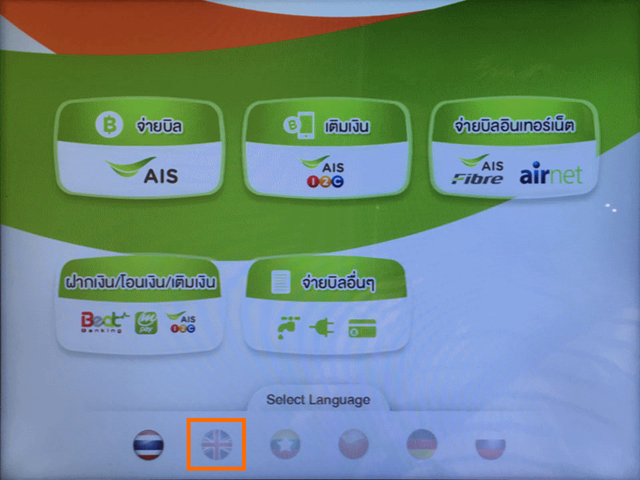
英語に切り替わったら「TOP UP」を選択します。
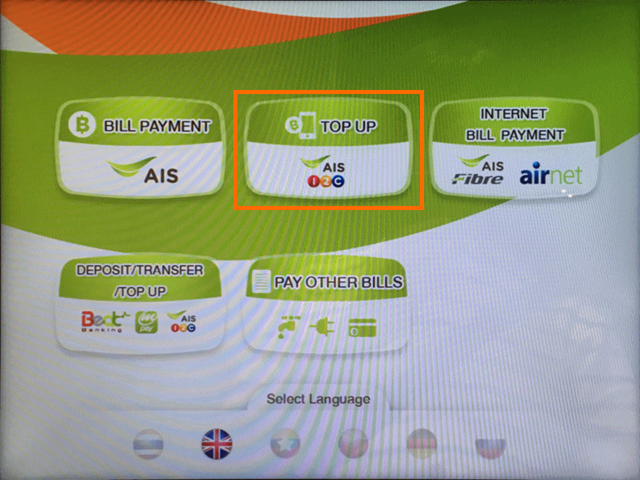
次のTOP UPする金額を選択します。TOP UP機はおつりが出ないので、手持ちのお金でTOP UPできる金額を選択しましょう。
今回はお試しなので20バーツを選択しておきます。
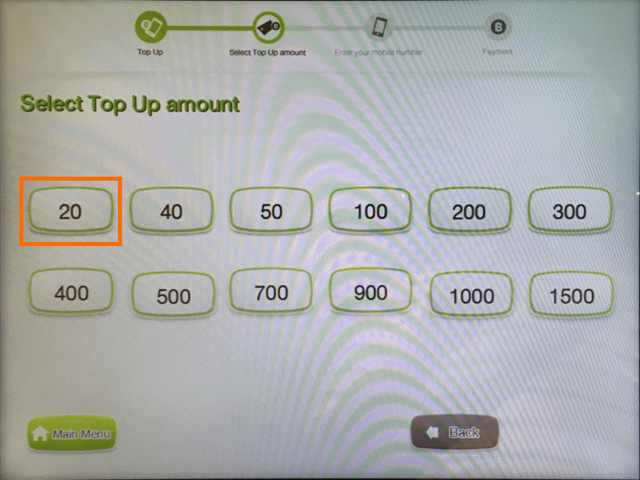
次にテンキーでTOP UPする電話番号を入力します。
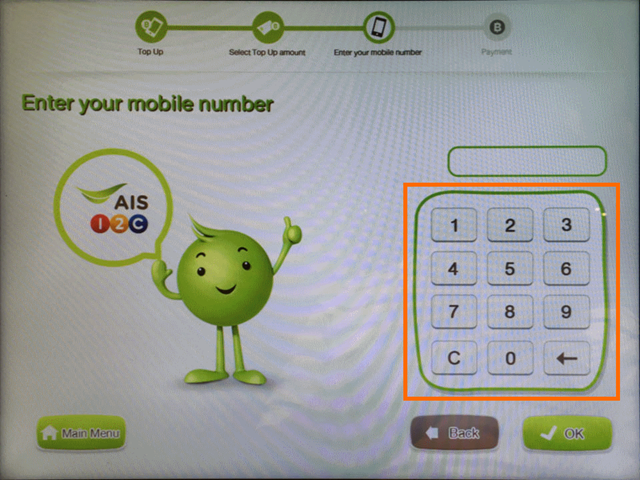
自分の電話番号を入力したら右下の「OK」を選択します。
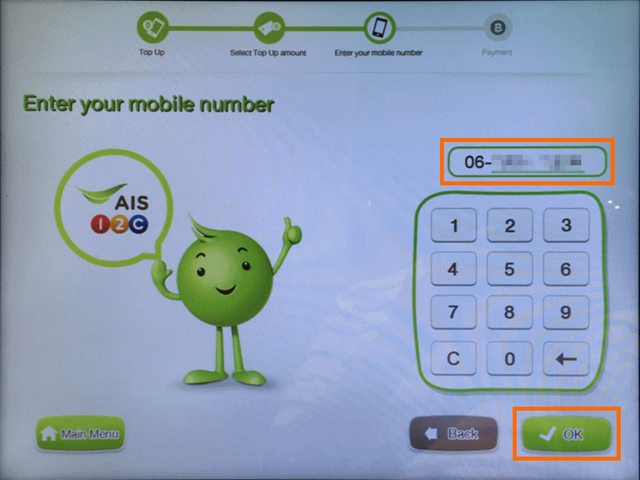
確認画面では電話番号と金額が表示されるので、問題が無ければ「Cach」を選択します。
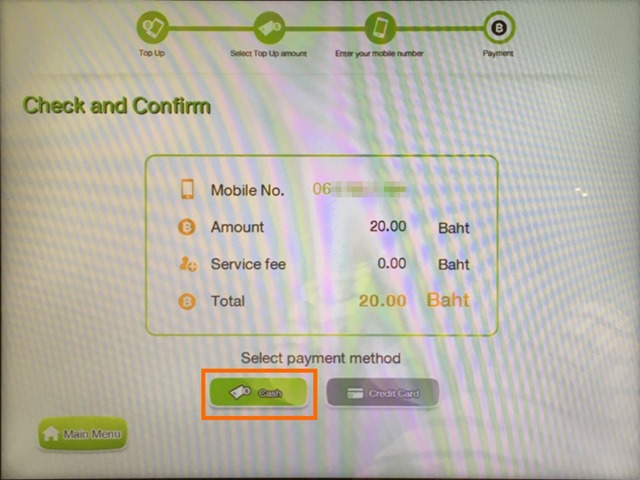
下記の画面になったらTOP UP機にお金を投入します。コインも使えますが、おつりが出ないのでぴったりとなる様にお金を投入していきましょう。
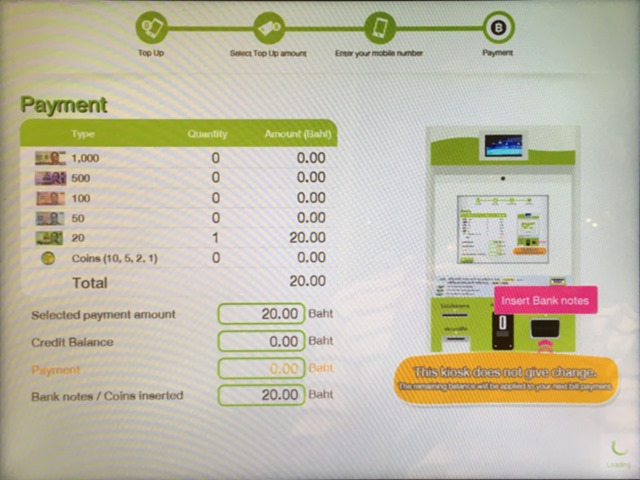
必要な金額を投入したらレシートが出てきてTOP UP完了です。
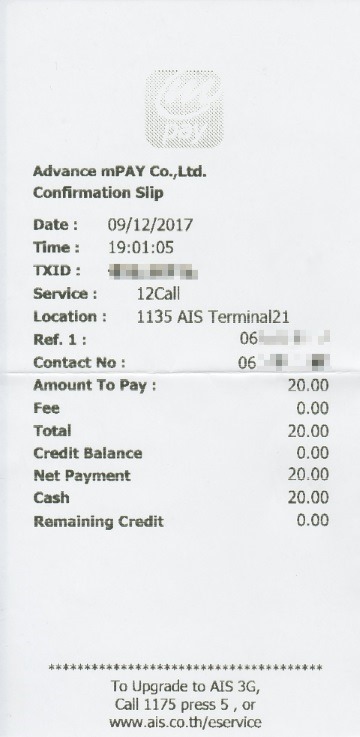
もちろんSMSでも結果が送られてきます。
LINE PayでのTOP UP (おすすめ)
国内でのLINE Payは銀行口座などからチャージした金額で支払うこともできますが、AISのTOP UPについてはクレジットカードしか使えないようです。
AISではLINE PayでTOP UPすることができます。

LINE PayのメリットはオンラインでTOP UPすることができることです。
LINE PayでTOP UPするにはAISのスマホアプリが必要ですが、逆にスマホアプリさえつかえれば日本にいてもTOP UPすることができることになります。
まずはmy AISアプリを立ち上げてログインします。
そして画面上部のメニュー(左右に動きます)から「Top Up/Payment」を選択し、表示された「Top Up」を選択します。
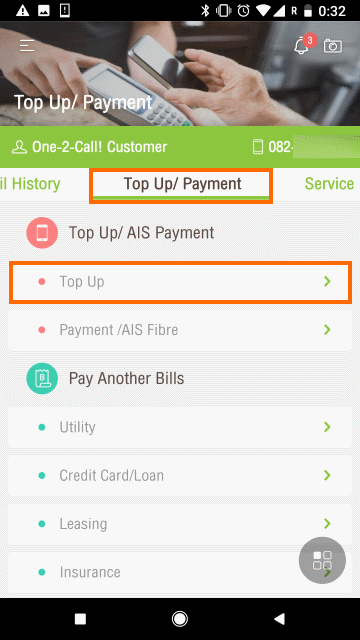
これでTOP UP画面に映りますので、支払い方法として「Rabbit LINE Pay」を選択したのち、支払金額を選択します。今回は実験なので10バーツとしてみました。

なお、電話番号は自動入力されているので変更する必要は無いでしょう。ただ、宛先の電話番号を変更することで友人のSIMカードにTOP UPすることもできます。
決済方法と金額を設定したら「Next」を選択します。
TOP UP内容の確認がでるので間違えがなければ「OK」を選択します。
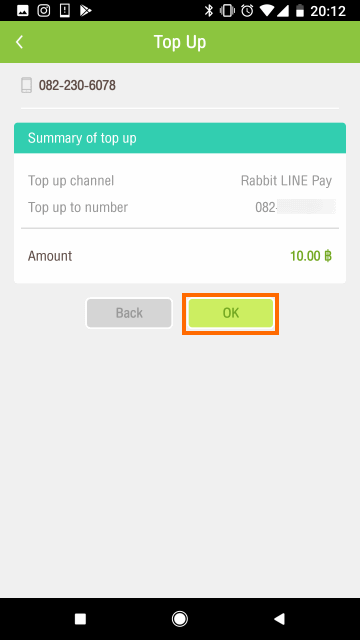
ここからはLINEの画面になります。初回決済時は少し入力する情報が多くなります。
LINEアカウントに既にクレジットカードを登録していれば、この画面はスキップできます。
まず、クレジットカードの情報 (クレジットカード番号・有効期限・セキュリティーコード)を入力します。
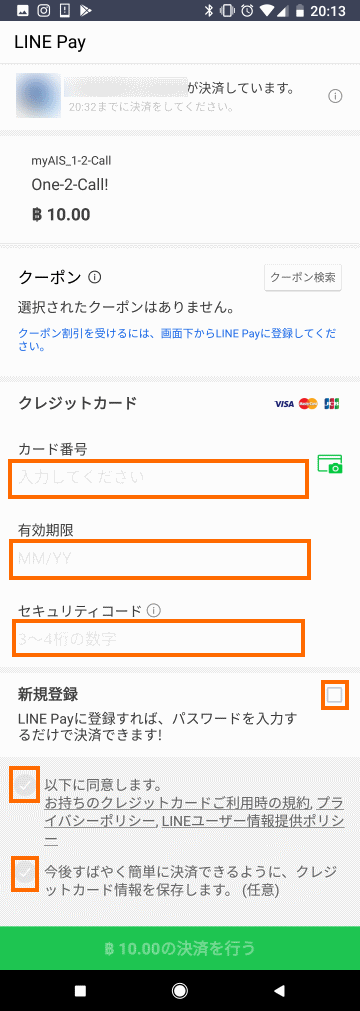
さらに次回の決済用に新規登録にチェックをします(チェックを入れたあとパスワードの設定画面が表示されたと思います)。
さらに画面下の2つのチェックボックスにチェックを入れるとようやく一番下の緑のボタンが選択できるようになります。
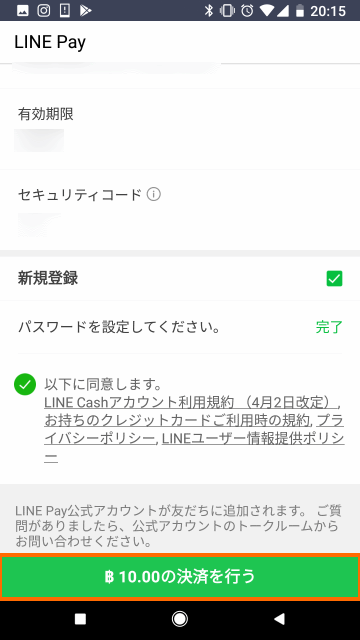
「10バーツの決済を行う」を選択すると下のように確認画面が表示されますので「決済」を選択します。
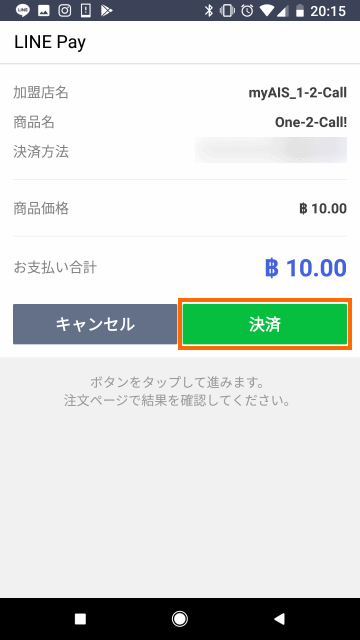
LINEの画面で決済が完了するとmy AISの画面に戻り決済が成功したことがわかります。
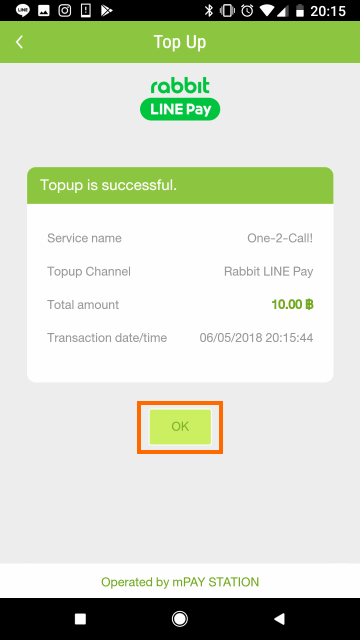
「OK」を選択するとTOP UPが成功したと表示されます。
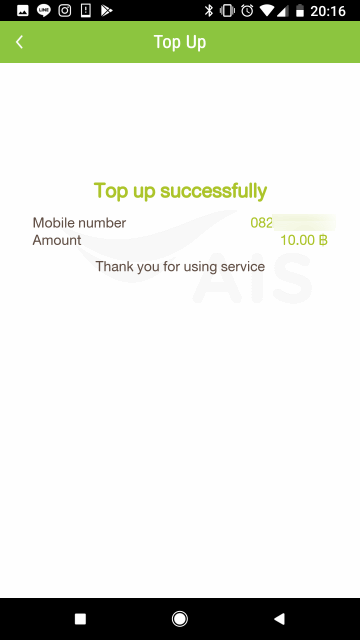
LINEはAISへの支払いが完了したというメッセージが送られてきます。
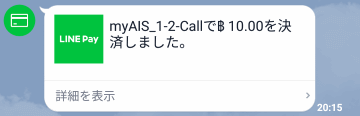
また、通常のTOP UPと同様にSMSでTOP UPした結果が送られてきます。
AISショップでの店員さんによるTOP UP
AISショップが近くにある場合は、AISのショップに行って「TOP UP please」といって金額を指定してください。電話番号を聞かれたら「*545#」で電話番号を画面に表示させてみせましょう。
あとは店員さんがやってくれます。自分で行う作業はありません。
ただ、最近はほとんどの店舗でセルフトップアプ機が導入されているようなので、多分セルフトップアップ機を使えと言われると思います。
コンビニのレジでのTOP UP
ローソン・CJ Express・Jiffy等のコンビニレジで「TOP UPプリーズ」「AIS」「金額(必要な金額のお札を渡せばOK)」を伝えます。TOP UP可能な金額は「50バーツ」「100バーツ」「300バーツ」「500バーツ」「1000バーツ」となってます。
TOP UPを依頼すると店員さんがレジの横にある端末で電話番号を入力するように言うので、間違えずに自分の電話番号を入力すればOKです。コンビニでは他のキャリアのTOP UPもできますので、「AIS」であることを必ず伝えてください。
電話番号は「*545#」で確認できますので、あらかじめ画面に表示させておきましょう。
以前はセブンイレブンでもTOP UPできましたが、2016年あたりからセブンイレブンは使えなくなったようです。
タイではセブンイレブンの店舗が非常に多いため、この方法が一番手軽だったので、この変更は残念です。
リフィルカード/スリップでのTOP UP
携帯電話ショップやコンビニなどで「リフィルカード」というものが売っています。クレジットカードの半分ぐらいのサイズの紙で裏に削る部分がついています。削ると数値が出てきますので、
あるいは、Tesco Lotus・Big C・ファミリーマートなどの店舗では16桁の数値を記載したレシートのような紙(Code Slip)を発行してくれます。
「*120*」「16桁のリフィルカードの番号」「#」と続けて入力して発信するとTOP UPすることができます。
他社のセルフトップアップ機でのTOP UP(おすすめしない)
コンビニの入り口や駅で液晶画面のついた機械を見た方も多いと思います。
この機械とを使うとトップアップを行うことが出ます。トップアップ機はいくつか種類がありますが、使い方は基本的に「携帯電話会社(AIS)の選択→自分の電話番号の入力→金額の選択→お金の投入」という流れになります。
ただ、機械の種類によって、あるいは、トップアップ金額によって手数料(2バーツ程度)とられる場合があるようです。
下記のオレンジ色のトップアップ機を使ったところ2バーツの手数料を取られてしまったので注意してください。

クレジットカードによるTOP UP → 日本のカードは使えません
AISのWebサイトのeServiceにログインすると、クレジットカードによるTOP UPのメニューがあります。
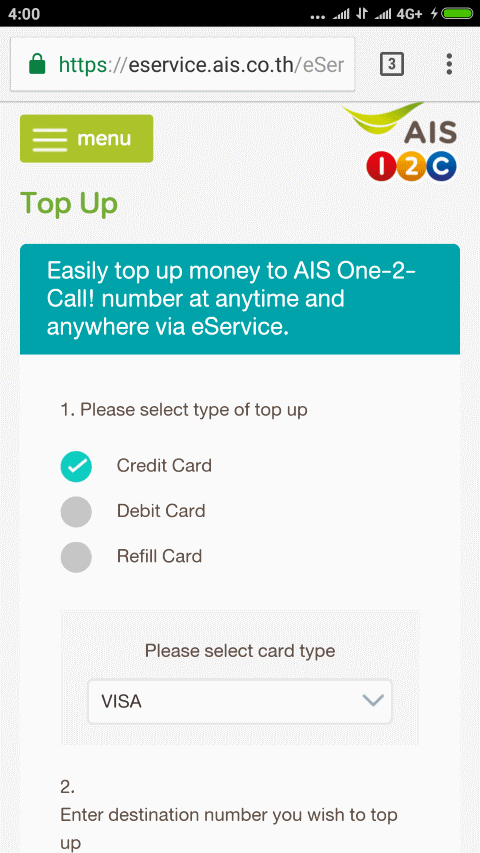
しかし、日本のクレジットカードを使用すると、決済を拒否されてしまいます。
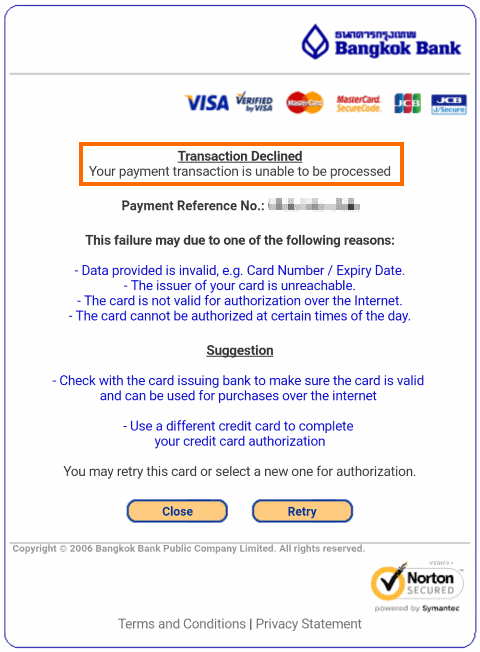
このためタイのクレジットカードを持っていない場合は、クレジットカードでのTOP UPできません。
LINE Payを使いましょう。
番号の維持(有効期限の延長)
AISで有効期限を延ばすのはTOP UPするのが王道のようです。
AISの「Day Giveaway」のように格安で有効期限を延ばす方法は見つけられませんでした。
SIMによって微妙に違うかもしれませんが、多くのSIMカードで150B以下のTOP UPでは30日、200B以上のTOP UPでは60日の有効期限を延ばすことができます。
有効期限を延ばすのが目的の場合、10バーツをコツコツとTOP UPする手が使えるようです。
インターネットパッケージの追加
AISのプリペイドSIMカードを維持していて、タイを再訪する場合などは、SIMカードの購入時に有効にしたインターネットパッケージが無効になっていると思います。
タイ再訪時にAISのSIMカードを入れてそのままインターネットを使い始めると、あっという間に残高がなくなってしまいます。
このような場合は何よりも先にインターネットパッケージを購入することが重要です。
私はスマホのデータ通信設定をOFFにした状態で、インターネットパッケージを申し込み、インターネットパッケージが有効になったのを確認してからデータ通信をONにするようにしています。
2019年4月現在に利用できるパッケージは下記の通りです。
速度制限があったり、通話との組み合わせがあったりするパッケージもありますが、今回はシンプルにインターネットが最高速で使えるものをピックアップしています。
下記の価格には付加価値税(消費税)の7%が含まれていません。残高がぎりぎりの方は注意してください!
| 名称 | 通信量 | 価格 (外税) |
期間 | 申し込み方法 | 超過時 |
|---|---|---|---|---|---|
| Internet Max Speed valid for 24 Hours |
100MB | 9B | 24時間 | *777*70# | 従量制 |
| 200MB | 15B | *777*71# | |||
| 600MB | 20B | *777*7022# | |||
| 1GB | 35B | *777*7031# | |||
| 1.5GB | 39B | *777*7027# | |||
| 2GB | 45B | *777*7032# | |||
| 3GB | 49B | *777*7028# | |||
| 4GB | 69B | *777*7033# | |||
| 5GB | 75B | *777*7034# | |||
| Internet Max Speed valid for 3 Days |
1GB | 65B | 3日間 | *777*7035# | |
| 1.5GB | 69B | *777*7036# | |||
| 2GB | 75B | *777*7037# | |||
| 3GB | 79B | *777*7038# | |||
| 4GB | 99B | *777*7039# | |||
| 5GB | 105B | *777*7040# | |||
| Internet Max Speed valid for 5 Days |
1GB | 90B | 5日間 | *777*7041# | |
| 1.5GB | 95B | *777*7042# | |||
| 2GB | 99B | *777*7029# | |||
| 3GB | 105B | *777*7043# | |||
| 4GB | 119B | *777*7044# | |||
| 5GB | 125B | *777*7045# | |||
| Internet Max Speed valid for 7 Days |
1GB | 99B | 7日間 | *777*746# | |
| 1.5GB | 109B | *777*7046# | |||
| 2GB | 115B | *777*7047# | |||
| 3GB | 119B | *777*7048# | |||
| 4GB | 135B | *777*7049# | |||
| 5GB | 150B | *777*7050# | |||
| Internet Max Speed valid for 10 Days |
1GB | 125B | 10日間 | *777*7051# | |
| 1.5GB | 135B | *777*7052# | |||
| 2GB | 139B | *777*7053# | |||
| 3GB | 145B | *777*7054# | |||
| 4GB | 150B | *777*7030# | |||
| 5GB | 175B | *777*7055# | |||
| Internet Max Speed valid for 15 Days |
1GB | 179B | 15日間 | *777*7056# | |
| 1.5GB | 189B | *777*7057# | |||
| 2GB | 195B | *777*7058# | |||
| 3GB | 200B | *777*7059# | |||
| 4GB | 250B | *777*7060# | |||
| 5GB | 300B | *777*7061# | |||
| Internet Max Speed valid for 30 Days |
2GB | 239B | 30日間 | *777*75# | |
| Internet Non-Stop Max speed |
320MB | 49B | 24時間 | *777*1# | 64kbps |
| 2GB | 249B | 7日間 | *777*74# | ||
| 8GB | 799B | 30日間 | *777*76# |
期間とデータ量の組み合わせで多くの種類があるので、自分の使い方にあったパッケージが見つかると思います。
使用したいインターネットパッケージが決まったら、通話アプリを立ち上げて申し込み方法に書いてある番号を入力して発信します。
申し込み成功するとSMSが送られてきますので、そのSMSを受信してからインターネットを使い始めてください。
国際ローミング
AISのプリペイドSIMカードを日本を含むタイ国外で利用したい場合は、国際ローミングをオンにする必要があります。
日本でAISのプリペイドSIMカードを使ってもデータ通信料などはかなり高くなるのでメリットはありません。
しかし、国際ローミングが有効になったAISのプリペイドSIMカードをスマホに差すことによって、各種コマンドが使えるようになったり、AISからのSMSを受信できるようになります。
したがって、e-Serviceやスマホアプリにログインするためのパスワードが受信できるようになります。長くAISのプリペイドSIMカードを付き合っていく予定の方、国際ローミングをオンにすることをお勧めします。
国際ローミングが有効になると次のようなSMSが送られてきます。
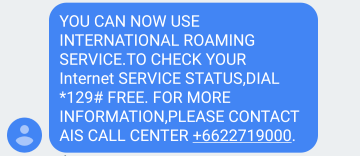
AISの国際ローミグについてはよくわからないことが多々あります。
SIMカードによっては最初から有効になっていたり、逆に、ローミングを有効にするコマンドで有効にできなかったりします。
よくわからないので、不安な方はAISショップでローミングを有効にするのが確実です。
AISショップによるローミングの有効化
これが一番確実です。
店員さんに「インターナショナル・ローミング・プリーズ」といって自分の電話番号を伝えましょう。
ちゃんと意思疎通ができればローミングの設定をしてくれます。
タイ滞在中に国際ローミングを有効にするのを忘れてしまった方は、最後の手段として空港のAISショップに駆け込んでください。
私はスワンナプーム空港のAISショップで店員さんに交渉して国際ローミングを有効にするのに成功しました。
コマンド(USSD)によるローミングの有効化
うまくいけば、これが一番お手軽です。
AISのプリペイドSIMカードで国際ローミングを有効にするには「*125*1#」で行うことができます。
ところが、私が買ったSUPER PLAY SIMでは下記のようなメッセージが表示されうまくいきませんでした。
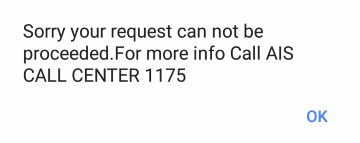
コマンドによる国際ローミングの有効化はSIMカードによってはできないようです。
スマホアプリ(my AIS)によるローミングの有効化
my AISアプリのメニューからも国際ローミングの設定を行うことができます。
my AISアプリのメニューから「Package」を選ぶと一番下に「International Service」という項目があるのでこれを選択します。
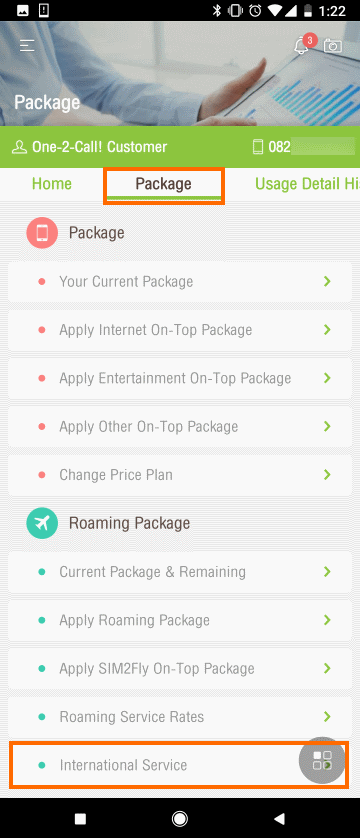
するとInternational Roaming Serviceをオン・オフするスイッチが表示されるので、これを「ON」に変更します。
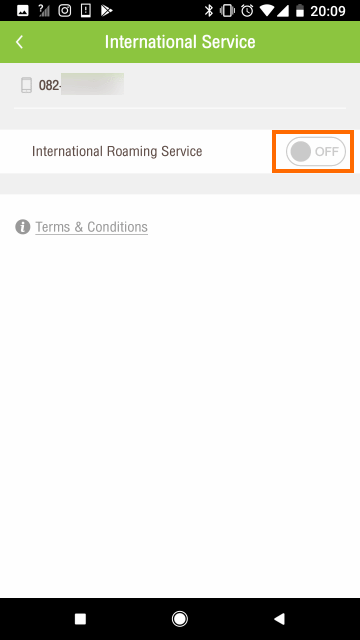
ところが・・・私が買ったSUPER PLAY SIMではこれも失敗でした。
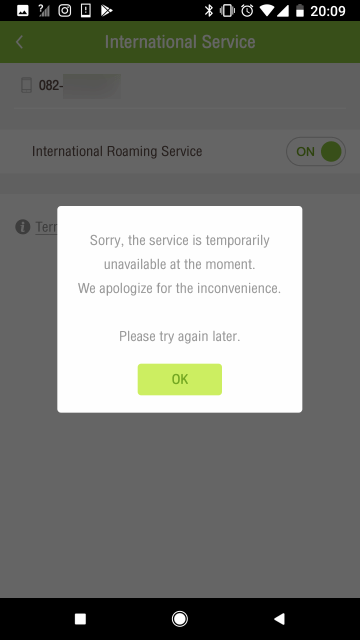
やはりMy AISアプリによる国際ローミングの有効化はSIMカードによってはできないようです。
AISカスタマーサービスによるローミングの有効化
あるいは、AISのカスタマーサービス「1175 (2を選択すると日本語オペレータにつながります)」あるいはAISの店舗で国際ローミングをお願いすることができます。
ただ、基本的にはオペレータの方はAISショップに行って手続きするように伝えてきます。
帰国直前など緊急事態であることを伝えると、オペレータの方によってはその場で国際ローミングを有効にしてくれる場合もあります。
緊急事態の場合は、最終手段としてオペレータに相談してみてください。
まとめ
今回は2019年4月時点でのAISのプリペイドSIMカードの使用方法をまとめました。
2019年春時点で調べられた内容を盛り込みましたが、AISはあまり使い込んでないので間違いがあるかもしれません。間違いやAIS側の変更などにお気づきの点がありましたら、コメント欄にお願いいたします。
次回はTrueMoveのプリペイドSIMカード情報についてまとめます。


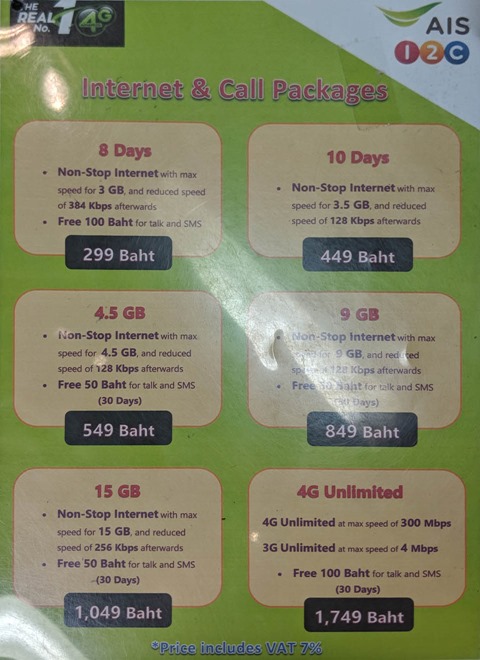
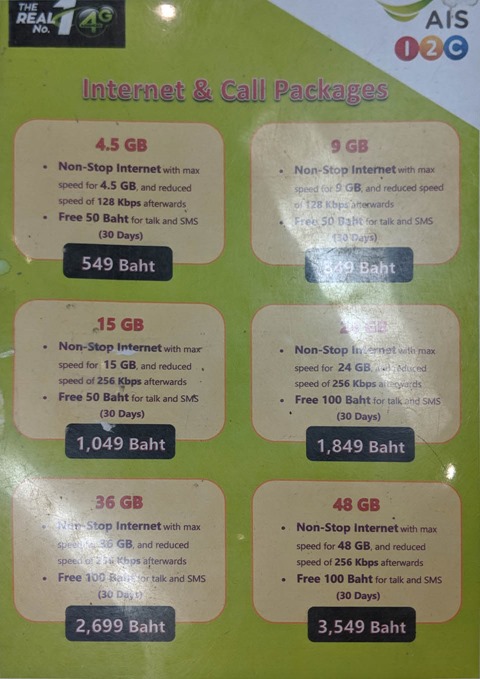








コメント
タイに旅行に行った時は、メインパッケージを変更するのではなく、アドオンでインターネットを使用したのですが、ここではアドオンの話は出てこないんですね。
是非次回はアドオンパッケージの話も追加していただければうれしいです。
コメントありがとうございます。
「インターネットパッケージの追加」の項目に記載していますが、これとは異なるものでしょうか?
公式サイトのリンクなどご指摘いただければ助かります。
The One SIMの利用者です。いつもタイ旅行の前に参考にさせて頂いています。
The One SIM初期購入時には初期残高5THB/30日でした。
http://www.ais.co.th/theonesim/en/の「Terms and Conditions」からその情報や、150THBTopUp時の1Gボーナス等の情報がありました。
今後も、SIMの有益な情報を楽しみにしています。